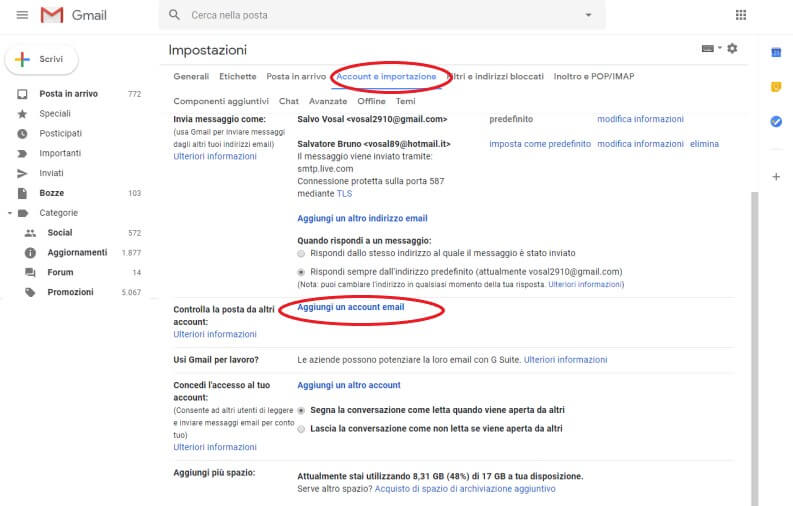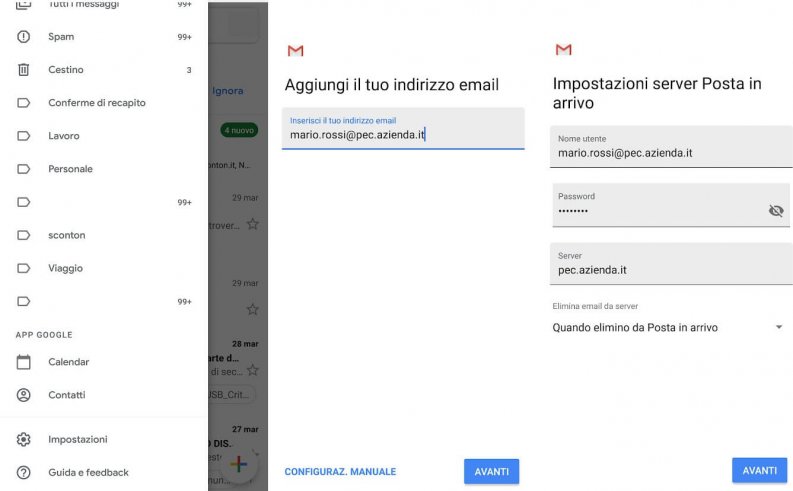La PEC (Posta Elettronica Certificata), ha rivoluzionato i rapporti fra pubblica amministrazione e cittadino e anche fra le imprese. Oggi è impensabile non inviare il necessario tramite posta certificata.
La posta certificata, infatti, permette comodamente l’invio di messaggi di posta elettronica che hanno valore legale al pari di una raccomandata con ricevuta di ritorno o di un fax. Soprattutto aziende e professionisti, si sono dotati di PEC ma per consultarla si trovano a dover accedere al suo portale, solitamente attraverso web mail.
Non molti sanno che è possibile configurare facilmente la vostra PEC su Gmail, in modo da avere tutto sotto mano e ricevere ed inviare posta certificata da Gmail.
Prerequisiti: possedere un indirizzo mail PEC e un account di Google
Se avete già un vostro indirizzo email PEC e un indirizzo Google Gmail potete saltare questo paragrafo e passare ai prossimi.
Se vi serve una PEC, potreste voler iniziare con una soluzione gratuita, noi abbiamo dedicato un’articolo per attivare una casella con indirizzo PEC: Le migliori PEC gratis.
Inoltre se non avete un account di posta Google, ve ne serve uno: ottenerlo è semplicissimo, basta aprire questa pagina ed effettuare la registrazione seguendo le istruzioni.
I parametri configurazione della vostra PEC
Se avete una casella di posta elettronica PEC, per configurarla a dovere su account Gmail, servono alcuni parametri e scoprirli è semplice.
Sotto abbiamo fatto una rapida lista dei parametri aggiornati per i servizi PEC più utilizzati. Se il fornitore dalla vostra PEC non è fra questi non temete, sicuramente avrà una pagina dedicata ai parametri. Spesso per trovare questa pagina basta fare una ricerca su Google per le impostazioni del server di posta, digitando come parola chiave “il nome del vostro servizio PEC + configurazione“.
Lista dei servizi più usati per avere una casella PEC:
Register.it
- POP3: pop.securemail.pro
- SMTP: authsmtp.securemail.pro
- Porta in entrata: 993
- Porta in uscita: 465
Aruba
- POP3: pop3s.pec.aruba.it
- SMTP: smtps.pec.aruba.it
- Porta in entrata: 995
- Porta in uscita: 465
Postecert
- IMAP: mail.postecert.it
- SMTP: mail.postecert.it
- Porta in entrata: 993
- Porta in uscita: 465
Legalmail
- POP3: mbox.cert.legalmail.it
- SMTP: sendm.cert.legalmail.it
- Porta in entrata: 995
- Porta in uscita: 25 o 465
KOLST
- POP3: pop.mailserver.it
- SMTP: smtp-out.mailserver.it
- Porta in entrata: 110
- Porta in uscita: 25
MailPEC Libero
- POP3: mail.postacert.it.net
- SMTP: mail.postacert.it.net
- Porta in entrata: 995
- Porta in uscita: 465
Configurazione PEC gratuita sulla versione desktop di Gmail
La versione desktop del noto servizio di posta elettronica appare quando si usa Gmail, su un browser su PC (il sistema operativo è ininfluente, l’interfaccia e la procedura sono analoghe su Windows, Mac e Linux).
Per ricevere le email di posta certificata gmail:
- collegarsi al sito di Gmail;
- inserire le credenziali del vostro account di Google ed entrare (indirizzo mail o numero di telefono e password);
- nella schermata principale di Gmail, in alto a destra cliccare sull’icona a forma di ingranaggio e poi sulla voce “Impostazioni”;
- nel menù “Impostazioni”, cliccare sulla scheda “Account e importazione”;
- premere nella scheda sulla voce su “Aggiungi account e-mail”;
- si aprirà una finestra di dialogo, come richiesto inserire l’indirizzo della PEC e premere su “Avanti” per continuare;
- nella schermata successiva, scegliere “Importa le email dal mio altro account (POP3)” e cliccare su “Avanti”;
- compilare quindi i campi di “Nome utente e Password” (con le credenziali della PEC), impostare il server POP e la porta tramite gli appositi menu a tendina e personalizzate il resto delle impostazioni in base alle vostre esigenze, quindi cliccare sul pulsante “Aggiungi account” in basso a destra per concludere la procedura.
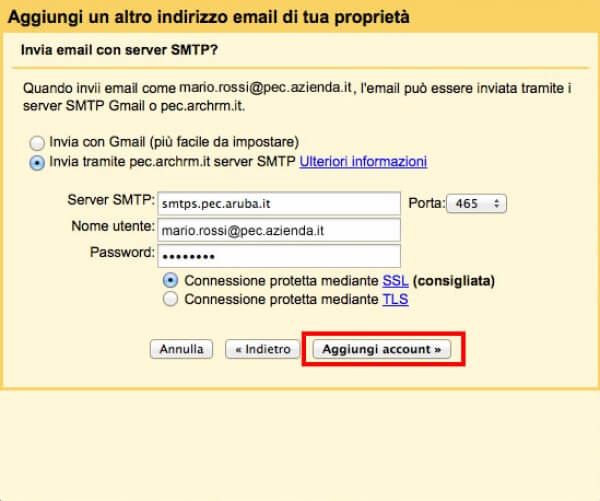
Per inviare messaggi di posta certificata dovete procedere con alcuni altri passi:
- ripetere i primi 4 punti della procedura precedente, fino a giungere nella schermata “Account e impostazione”;
- cliccare di nuovo su “Aggiungi un altro indirizzo e-mail”:
- inserire di nuovo l’indirizzo della PEC nella finestra di dialogo, e mettere la spunta a “Considera come un alias”e poi premere su “Passaggio successivo”.
- nella successiva schermata di configurazione nel campo apposito mettere la password (della PEC), spuntare poi la voce “Connessione protetta tramite SSL”e infine premere su “Aggiungi account” per terminare la configurazione.
A questo punto la Webmail di Google è pronta anche per inviare messaggi tramite la vostra PEC.
Configurare PEC Gmail su Android
Il client Android della mail di Google è molto completo e dispone anche di un processo di configurazione guidata di indirizzi mail aggiuntivi (anche PEC).
Raggiungere tale procedura è semplice:
- aprire il client di Gmail, e premere in alto a sinistra sul tasto menù (ci sono 3 linee verticali);
- scorrere il menù fino alla fine, e premere sulla voce “Impostazioni”;
- premere quindi su “Aggiungi account”, e poi su “Altro”;
- inserire l’indirizzo PEC e premere su “Avanti”;
- premere su “Personale (POP3)”, inserire la Password e sul tasto “Avanti”;
- comparirà una finestra di riepilogo (se è corretto), si consiglia qui di premere su “Quando elimino la Posta in arrivo” e mettere “Mai” (per maggiore sicurezza) si potrà quindi premere di nuovo “Avanti”, a questo punto la configurazione è terminata.
Questa è la procedura con la configurazione guidata, che di solito funziona a dovere. Nel vostro caso non dovesse accadere, eliminate questo account, ed eseguite la procedura che abbiamo descritto da desktop.
Configurare PEC Gmail su iOS
Anche il client della mail di Google per iOS è davvero completo e apprezzato. La configurazione è semplice, basta:
- Scaricare l’app Gmail dall’App Store;
- a installazione conclusa avviarla, nella prima schermata scegliere “Accedi” e poi premere su “Aggiungi account“;
- nella schermata successiva premere su “Altro (IMAP)”, quindi inserire l’indirizzo della PEC e la sua password;
- Quindi premere su “Avanti” per finalizzare l’operazione.